ย้อนกลับไปในปี 2009 เราได้รวบรวมภาพหน้าจอเครื่องมือที่เรียกว่า ZScreen ยูทิลิตี้รวบรวมเสียงโห่ร้องทันทีเนื่องจากความสามารถในการจับภาพหน้าจอความละเอียดสูง แต่ยังอัปโหลดโดยตรงไปยังกว่า 20 เว็บไซต์ที่แตกต่างกันหรือเซิร์ฟเวอร์ FTP ของคุณ ผู้เขียนเครื่องมือนี้ซึ่งเป็นผู้เขียน ZUploader ได้หยุดเพิ่มคุณสมบัติใหม่ให้กับทั้งสองแอพพลิเคชั่นและรวมคุณสมบัติเด่นที่สุดของทั้งสองเครื่องมือ (ZScreen และ ZUploader) ไว้ในซอฟต์แวร์เดียวที่ชื่อว่า ShareX. มันเป็นยูทิลิตี้โอเพนซอร์สที่ช่วยให้คุณใช้สกรีนช็อตและส่งไปที่คลิปบอร์ดของ Windows บันทึกภาพไว้ที่ตำแหน่งใดก็ได้หรืออัปโหลดภาพที่ถ่ายโดยตรงไปยังเว็บไซต์แบ่งปันรูปภาพที่แตกต่างกันมากกว่า 20+ เว็บไซต์เช่น Imgur, Flicker, Twitpic, Dropbox, Pastebin และอื่น ๆ. นอกจากนี้คุณยังสามารถเลือกที่จะแบ่งปันสกรีนช็อตทางอีเมลหรืออัพโหลดไปยังเซิร์ฟเวอร์ FTP แตกต่างจากยูทิลิตี้การจับภาพหน้าจอทั่วไปคุณสามารถจับภาพหน้าจอในรูปร่างที่แตกต่างกัน (ปัดเศษ, คราส, สามเหลี่ยมและอื่น ๆ ) แอปพลิเคชั่นตั้งอยู่ในซิสเต็มเทรย์และให้คุณถ่ายภาพหน้าจอโดยใช้ปุ่มลัดร่วมที่เรียบง่าย
สิ่งหนึ่งที่ดึงดูดความสนใจของเราคือส่วนต่อประสานกับผู้ใช้ที่ใช้งานง่ายซึ่งมีคุณสมบัติมากมาย แต่ก็สามารถนำเสนอทุกอย่างได้อย่างสง่างาม แอปพลิเคชั่นมีปุ่มต่าง ๆ ที่ด้านบนของหน้าต่างคือ การอัปโหลดคลิปบอร์ด, อัปโหลดไฟล์, จับภาพ, ปลายทาง, คัดลอก, เปิด, ประวัติ และ การตั้งค่า. ภาพหน้าจอที่คุณถ่ายจะถูกคัดลอกไปยังคลิปบอร์ดโดยอัตโนมัติและหากกำหนดค่าจากการตั้งค่าจะบันทึกภาพที่ถ่ายไว้ในตำแหน่งที่เลือก

คน การจับกุม เมนูมีตัวเลือกที่แตกต่างกันเพื่อเลือกประเภทของภาพหน้าจอที่คุณต้องการและรวมถึงโหมดต่างๆเช่น เต็มหน้าจอ, หน้าต่าง, สี่เหลี่ยมผืนผ้า, สี่เหลี่ยมผืนผ้าโค้งมน, วงรี, สามเหลี่ยม, เพชร, มือฟรี เป็นต้น
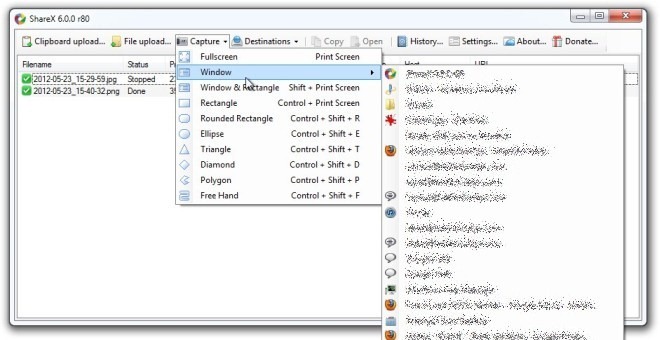
โหมดเต็มหน้าจอและหน้าต่างใช้สิ่งที่เกี่ยวข้องภาพหน้าจอทันทีในขณะที่โหมดอื่นช่วยให้คุณสามารถจับภาพบริเวณที่ต้องการได้ด้วยตนเอง คุณจะเห็นว่าเครื่องมือนี้ระบุตำแหน่งที่แน่นอนโดยการซูมในพื้นที่และแสดงหน้าต่างตัวอย่างขนาดเล็กซึ่งเป็นคุณสมบัติที่ยอดเยี่ยมที่ยังไม่เห็นในยูทิลิตี้อื่น ๆ
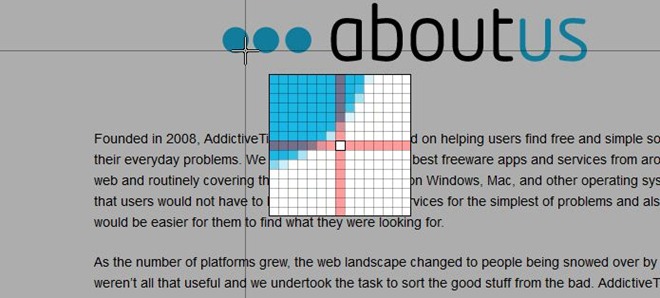
ในขณะที่ จุดหมายปลายทาง ปุ่มมีตัวเลือกไซต์ที่อัปโหลดจำนวนมากอยู่แล้วคุณอาจคลิกตามด้วย องค์ประกอบ เพื่อเปิดหน้าต่าง Output Configuration จากนั้นคุณสามารถระบุและกำหนดการตั้งค่าแยกต่างหากสำหรับแต่ละไซต์หรืออัพโหลดปลายทาง
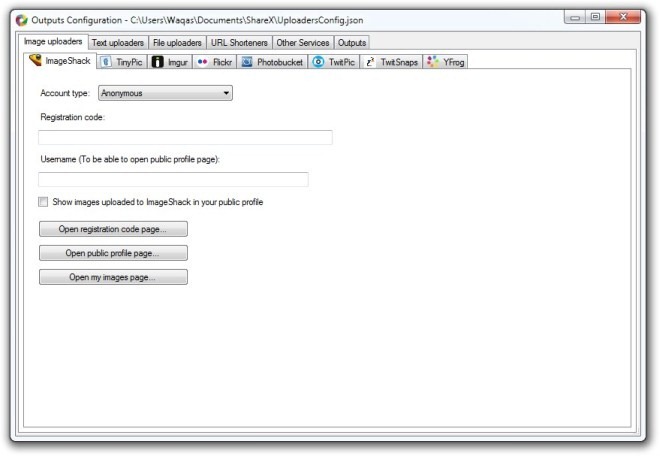
คลิกที่ การตั้งค่า จะนำคุณไปยังหน้าต่างการตั้งค่าซึ่งคุณสามารถกำหนดและเปลี่ยนแปลงตัวเลือกเฉพาะแอปพลิเคชันต่าง ๆ รวมถึง เส้นทาง, อัปโหลด, ฮอตคีย์, รูปภาพ, การจับภาพ, พร็อกซี และ ตรวจแก้จุดบกพร่อง
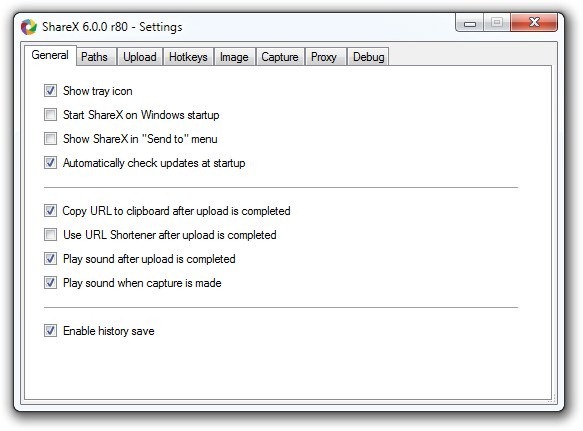
และสุดท้ายคุณยังสามารถใช้ไอคอนถาดระบบเพื่อทำงานที่ใช้บ่อยที่สุดอย่างรวดเร็วเช่นดูประวัติกำหนดค่าการตั้งค่าเลือกโหมดถ่ายภาพและอื่น ๆ

ShareX ทำงานบน Windows XP, Windows Vista, Windows 7 และ Windows 8 การทดสอบดำเนินการใน Windows 7 รุ่น 64-bit OS
ดาวน์โหลด ShareX













ความคิดเห็น